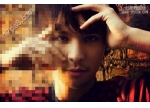故障效果,用PS制作火爆的故障效果海报
来源:站酷
作者:简学在线
学习:11372人次
本篇教程通过PS制作火爆的故障效果海报,故障效果一直是流行的一种艺术形式,制作起来也比较简单,我们网站也有很多故障海报的制作,这是一种表现形式,具体教程通过实际操作来练习一下,相信同学们可以做的更好,一起来学习一下吧,从学习中找到PS的乐趣。
效果图:

素材:

操作步骤:
1.运行PS,选择“文件”-“新建”创建一个大小210mm*297mm,分辨率72的文档,

2.选择“文件”—“置入嵌入对象”找到你要的制作的图片,将图层名字命名为“千玺”

3.复制千玺图层,按“Ctrl+J”(3次)复制出三个图层来,我们分别将其命名为“R”“G”“B”
4.选择R图层,右击在弹出下拉列表中选择“混合选项”,弹出“图层样式”对话框,勾选“R”通道
学习 · 提示
相关教程
关注大神微博加入>>
网友求助,请回答!